Slik ser du Google Maps-veibeskrivelse uten å låse opp iPhone
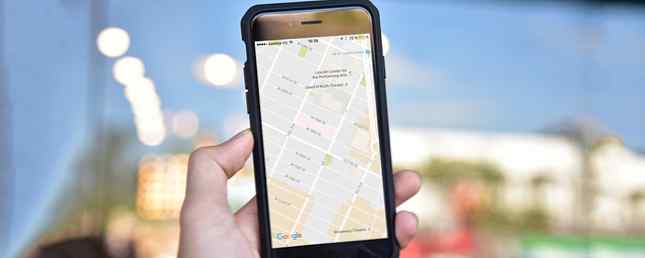
Google Maps er en stor del av vår daglige mobile opplevelse nå. Lås opp iPhone, og med et par kraner kan du se veibeskrivelse til hvor som helst i verden.
Men når du har det travelt, spesielt når du kjører, låser du telefonen og lanserer Google Maps kan være litt for mye (og litt farlig).
Den raskere løsningen? En Google Maps-låseskjerm-widget som fungerer som en snarvei.
Slik ser du Google Maps-veibeskrivelse på låseskjermen
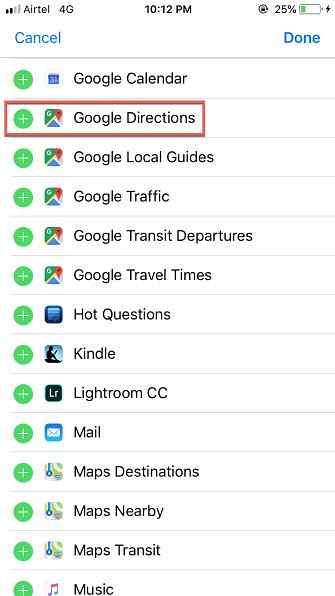
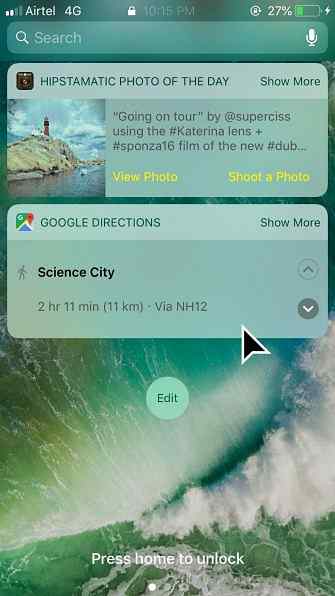
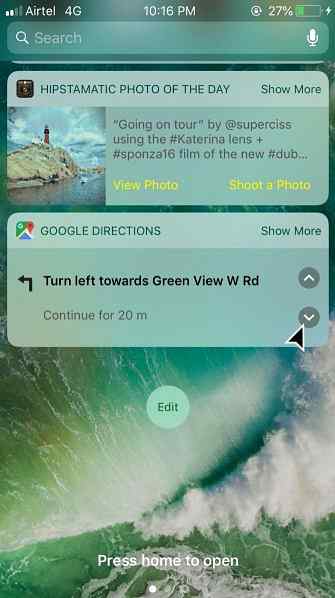
Widgetskjermbildet kan ses uten å låse opp telefonen. Det er også nyttig når du vil vise noen instruksjonene uten å gi dem åpen tilgang til andre apps der inne:
- Sveip til venstre fra låseskjermen på iPhone for å vise listen over installerte widgets.
- For å legge til en widget for Google Maps, bla nedover skjermen til Redigere knapp.
- Rull ned listen over tilgjengelige widgets til du finner Google-veibeskrivelse.
- Trykk på den grønne Legg til symbol for å inkludere Google Veiviser-widgeten til I dag se på Widgets-skjermen.
- Tap Ferdig.
For å fjerne en widget, kom tilbake til samme skjerm og trykk på den røde Minus ikon. For å omordne widgets, trykk og hold nede ved siden av appene og dra dem i den rekkefølgen du vil ha.
Nå, uten å låse opp skjermen, kan du sjekke anvisninger og tidsrammer for steder du søkte etter i Google Maps-appen. Bruk rullepilen i Google Veiviser-widgeten for å følge rute-for-svingruten. Ett trykk på widgeten, og du kan nå Google Maps-appen. (Men du må låse opp telefonen for det.)
Låseskjermen-widgeten gjør det mye enklere å raskt skanne retningen uten å låse opp enheten hver gang. Det er en av de skjulte iPhone-funksjonene som gjør deg mer produktiv 10 Skjulte iPhone-funksjoner som gjør deg mer produktive 10 Skjulte iPhone-funksjoner som vil gjøre deg mer produktive Du bruker sannsynligvis ikke noen av Apples mest nyttige iOS-funksjoner. Les mer .
Utforsk mer om: Google Maps, Låseskjerm, Widgets.


